因疫情原因,全省中小学校3月2日起开展线上教育,学生不返校在家上课,可是家长却要上班不在家,相信大家最担心的就是孩子“自觉性”。
孩子一个人在家学习,就怕孩子不认真听课,一会玩手机,一会打游戏,一天下来什么也没学到,反而影响了正常的学习进度。
那么问题来了,如何保证孩子独自在家时学习质量有保证呢?今天就给各位家长支支招,教大家限制孩子使用手机里那些娱乐、游戏APP的时间!
1
电 脑 端
日常生活中,大部分家庭使用电脑系统都是微软系统的Win10/Win7等。这次以WIN7为例,教大家如何利用系统自带的“家长控制”功能,对孩子电脑使用做限制。
,时长03:48
操作只需3分钟,非常简单快捷,家长们赶紧来看看!
具体操作步骤和注意事项:
1. 为孩子设置专用账号,一定要选“标准账号”,而不是管理员。
2. 创建后进入新账号,根据自己的需求,添加安装孩子需要使用的软件。完成后,点击屏幕左下方“关机 - 注销”退出该账号。
3. 对新账号进行“家长控制”设置。按照实际情况设置软件的使用时间等(建议可以对游戏或一些不常用的软件设置禁用,后面按需开启就可以了),完成后切换到新账号。
4. 最后在新账号里对允许使用的软件进行授权即可。
Win10系统的"家长控制"功能主要是对时间设定,取消了对游戏和程序的控制,大体操作类似,有兴趣的家长可以试试。
2
手 机 类
01
苹果手机
具体操作步骤:
1. 首先需要将手机升级到ios12或以上的版本。
2. 进入“设置——屏幕使用时间”,点击开启。
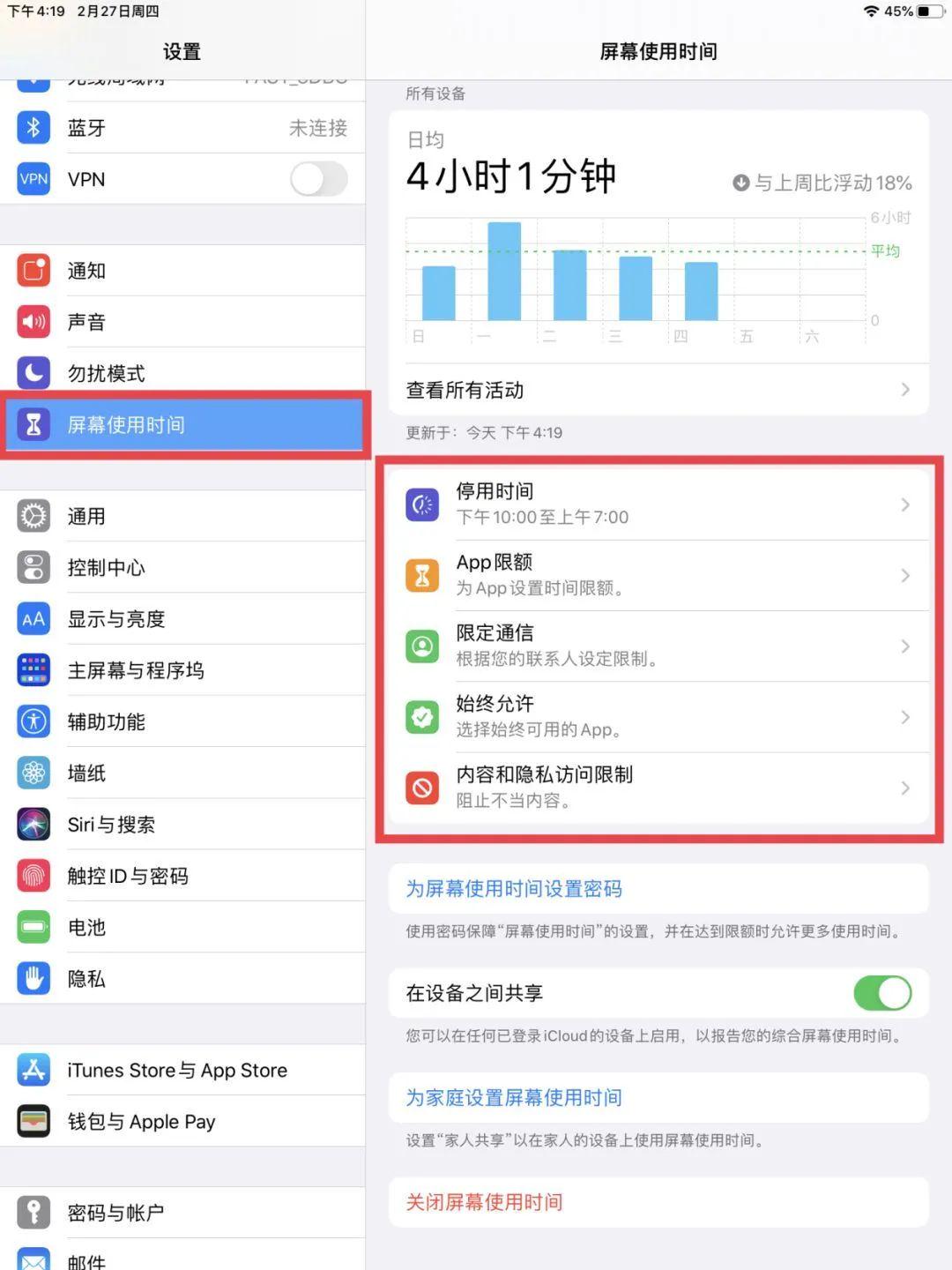
3. 在屏幕使用时间页面,家长可以通过“停用时间”和“App限额”这两个选项,设置屏幕禁止被使用的时间段,以及软件一天内允许被使用的时间段。
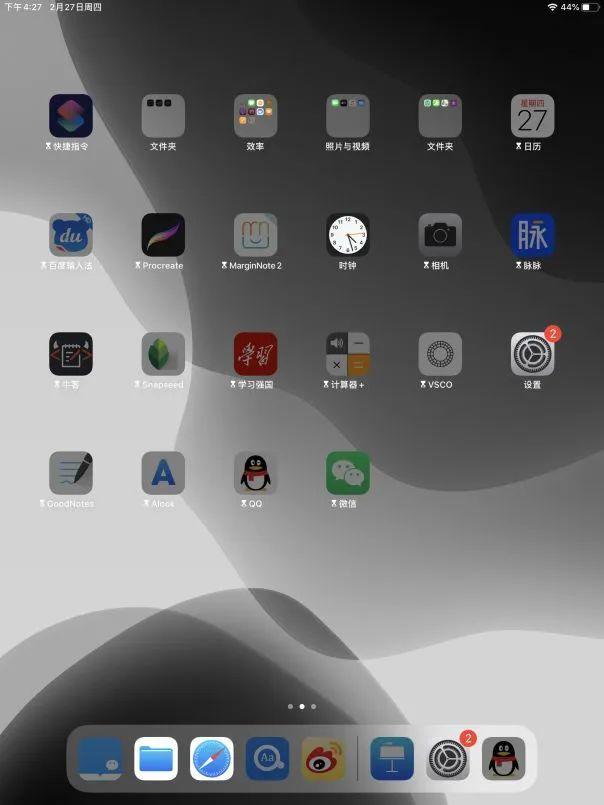
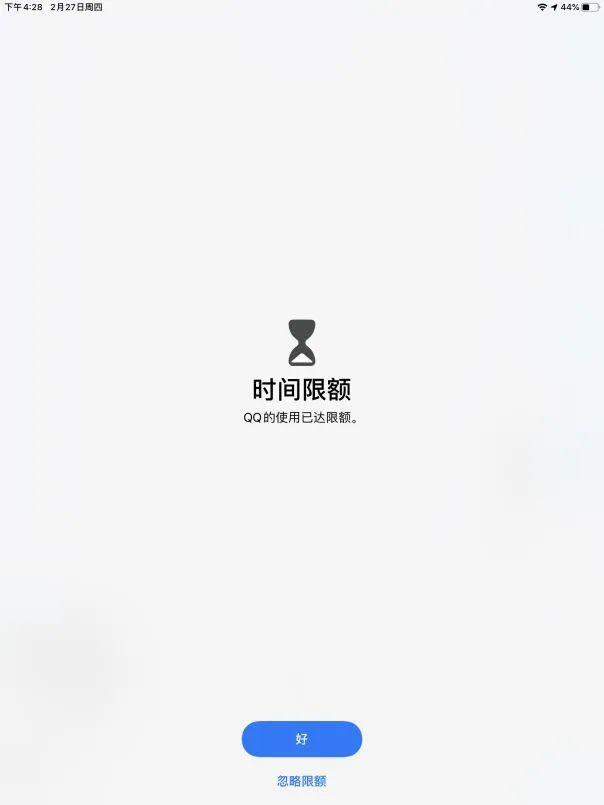
4. 假如孩子在需要使用网课平台APP、电话、信息、词典、文档工具等功能,家长可以在“始终允许”选项中进行设置。
5. 为了防止小朋友卸载软件,建议家长可以在“iTunes Store或App Store购买项目”中,将“安装APP、删除APP和APP内购买项目”三项,设置为不允许,并将“需要密码”选项勾选“始终需要”。

建议家长在“内容和隐私访问限制”中,将“密码更改”和“账户更改”设为“不允许”。这样,孩子就无法更改系统账户和密码了。

还可以将屏幕的使用时间设置密码,进行双重保障。
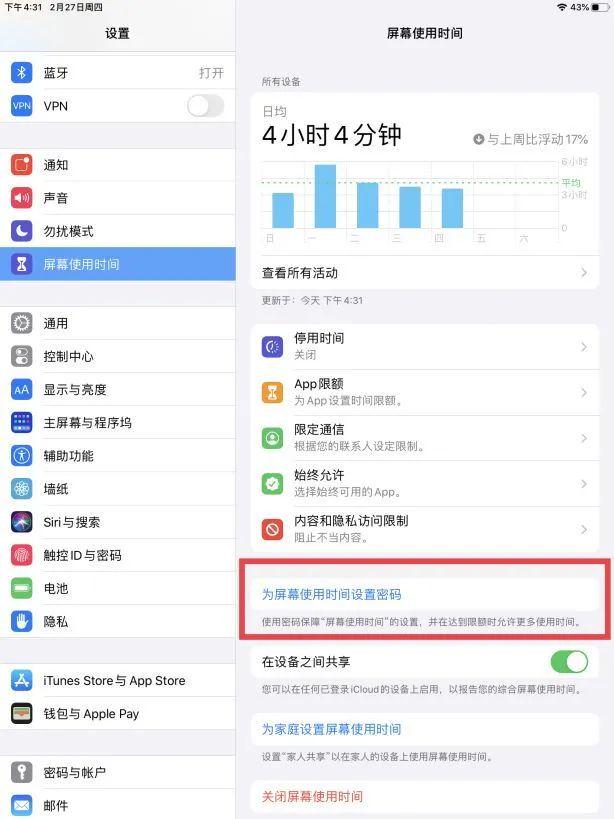
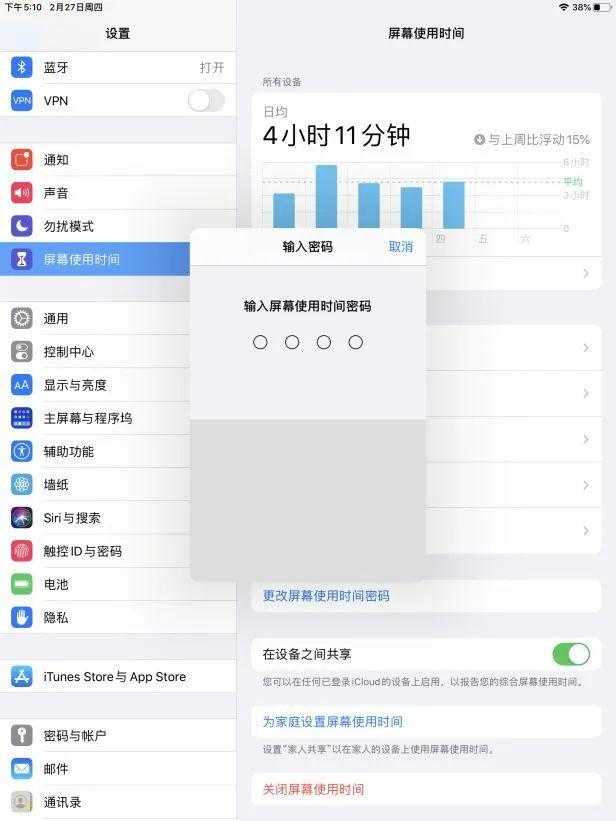
02
华为手机
具体操作步骤:
1. 进入“设置——健康使用手机”页面,点击屏幕使用时间的开关键,选择“这是孩子的手机”,即可进入屏幕时间管理。
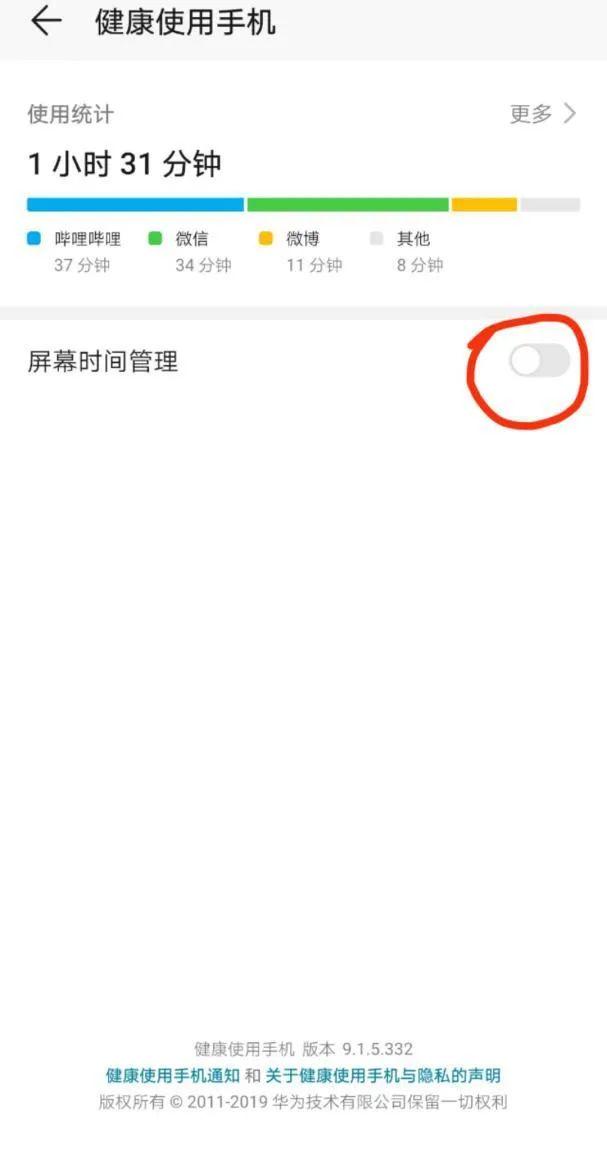
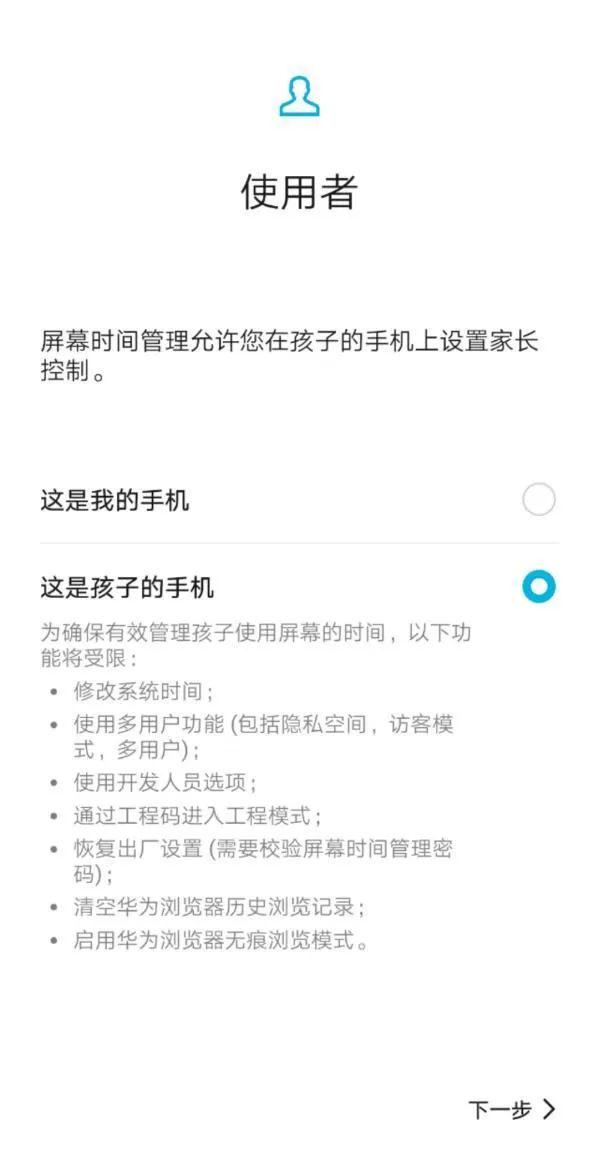
2. 在页面中,家长可根据实际情况对屏幕使用时间和APP使用时间进行设置。
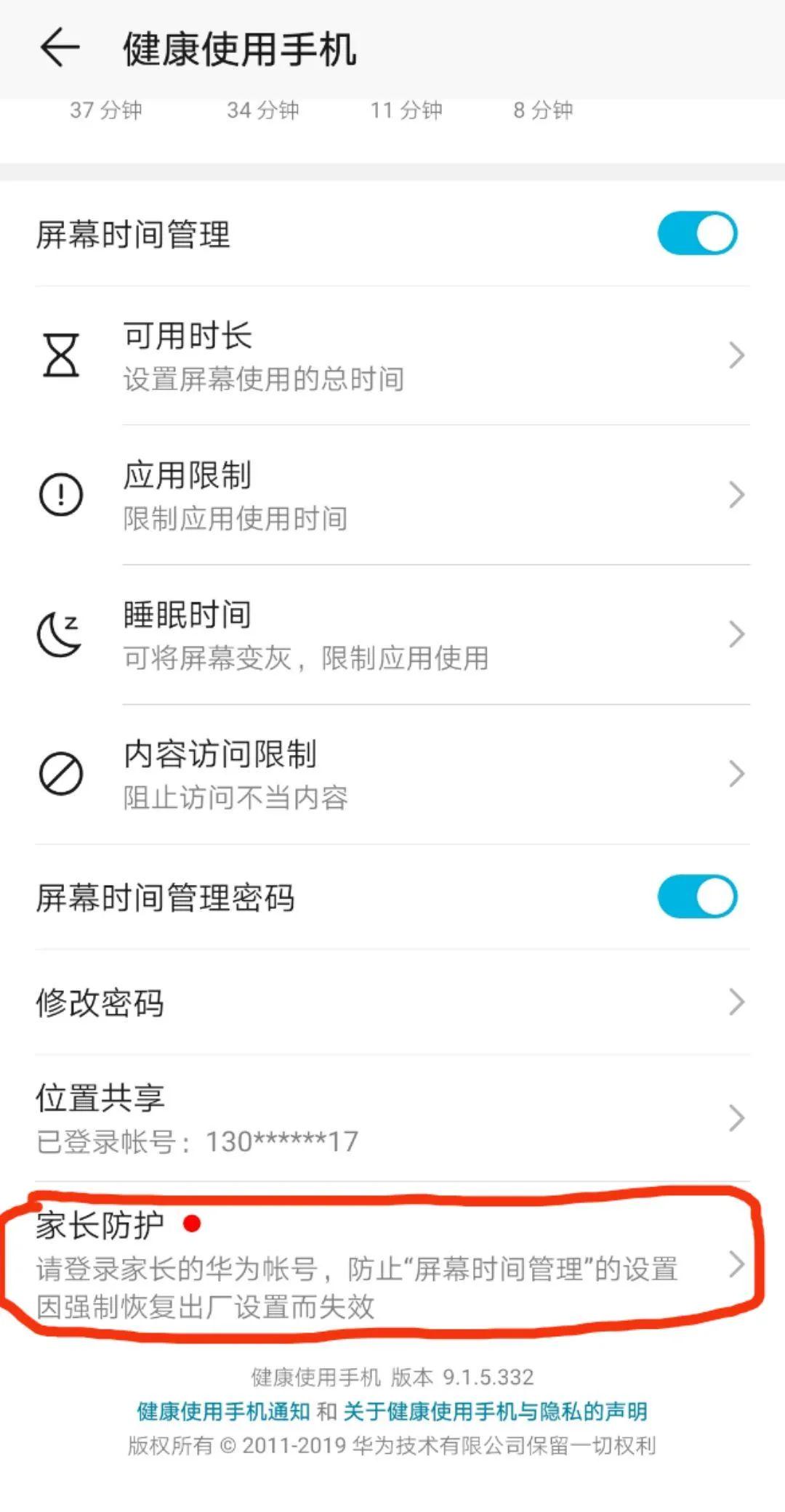
3. 建议家长同时设置“屏幕时间管理密码”,这样可以防止孩子破解设置好的手机使用管理限制。
同时小编也建议大家在页面的最下端,开启“家长防护”功能,这样可以避免孩子将手机恢复出厂设置,导致屏幕限制失效。
03
小米手机
注意 家长和孩子各需要有一台手机,家长的手机机型无要求,但孩子的手机必须是小米手机或红米手机。
具体操作步骤:
1. 先用孩子的手机打开“手机管家”,选择“亲情守护”,再点击“这是孩子的手机,需要被绑定”,随后页面会出现一个二维码。
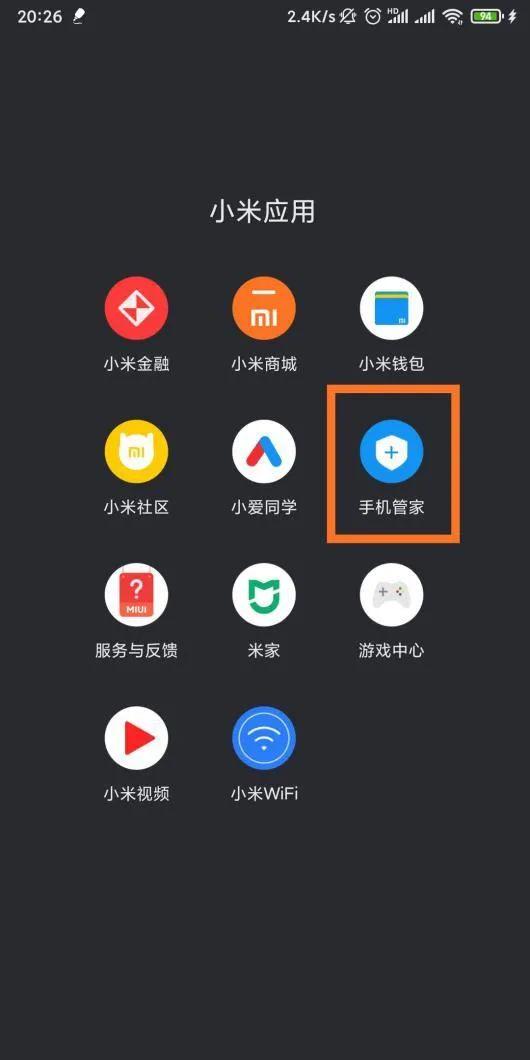
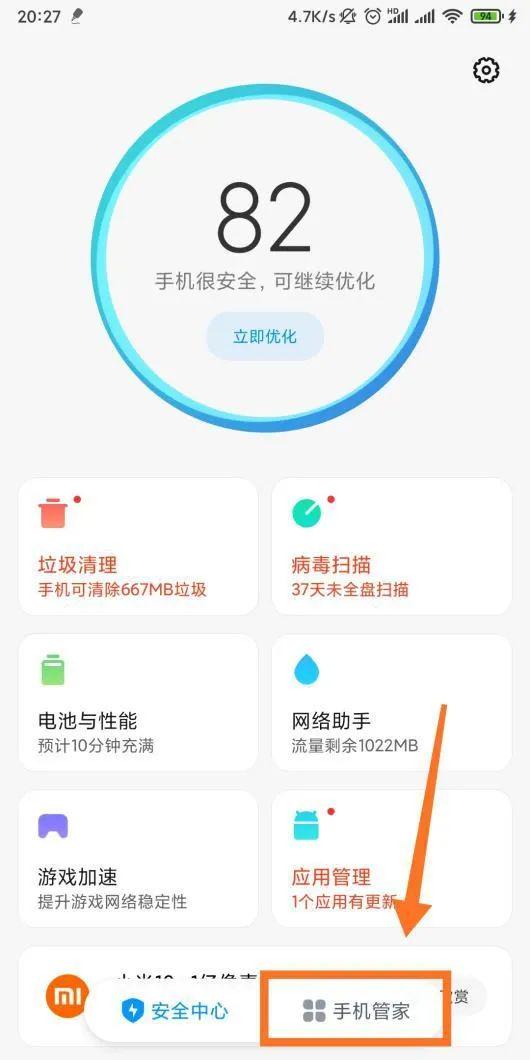
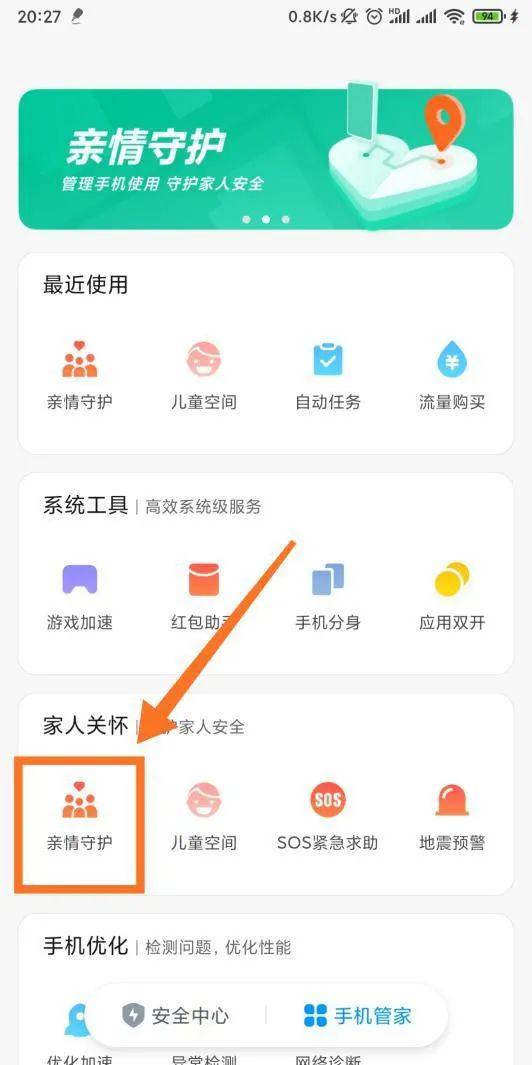

2.这时,家长在自己的手机中下载“风筝守护”APP,注册后手机扫描刚刚孩子手机上的二维码,进行绑定。

3. 绑定成功后,家长可在自己手机APP上看到守护便签、临时解锁、远程卸载、定位等功能,这些功能可以对孩子的手机使用进行限制。
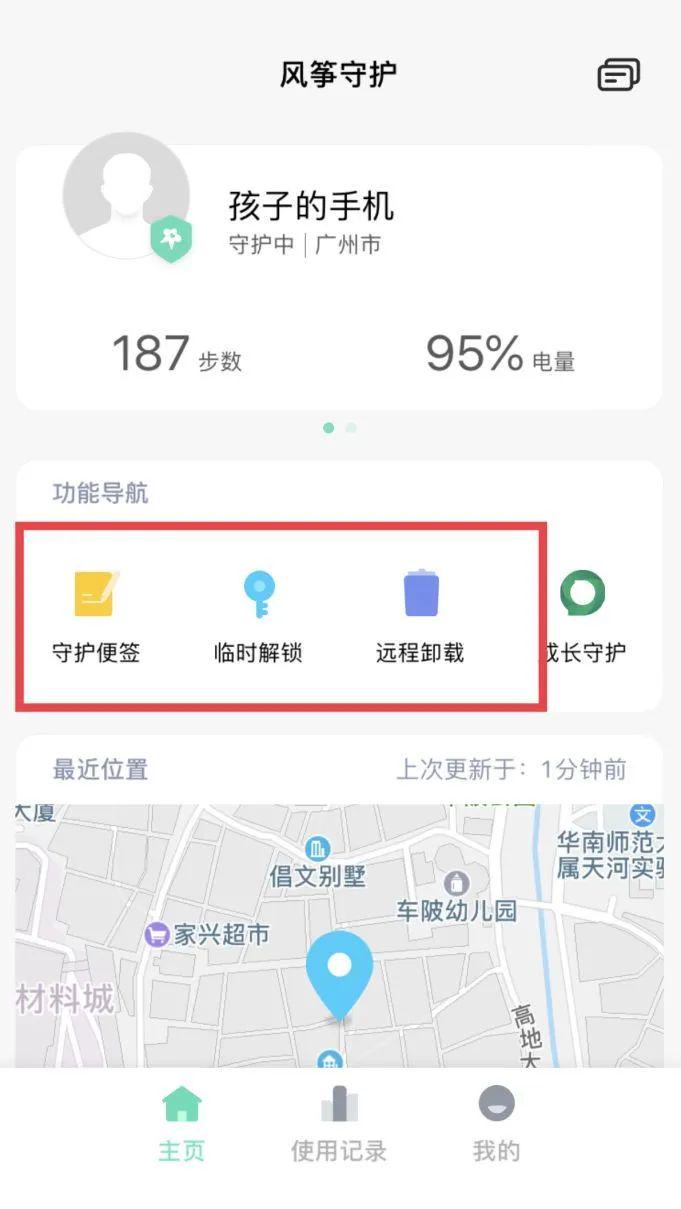
4. 在“应用守护”功能中,可以设定孩子手机里所有APP的可使用时间,还能看到孩子使用手机的详情。
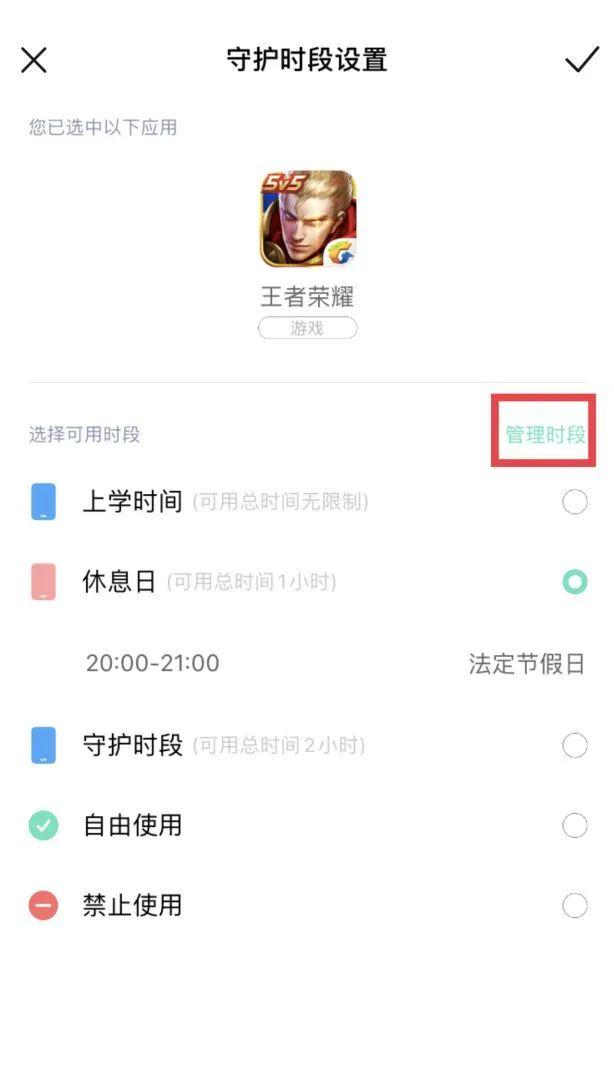

(左图为家长的手机,右图为孩子的手机)
5. 如果孩子偷偷下载了游戏或娱乐APP,家长可以通过“远程卸载”这个功能,在自己的手机上卸载孩子手机中的APP。
假如家长白天要上班,可以通过“守护便签”这一功能给孩子的手机发送消息,提醒孩子多喝水、及时写作业等。
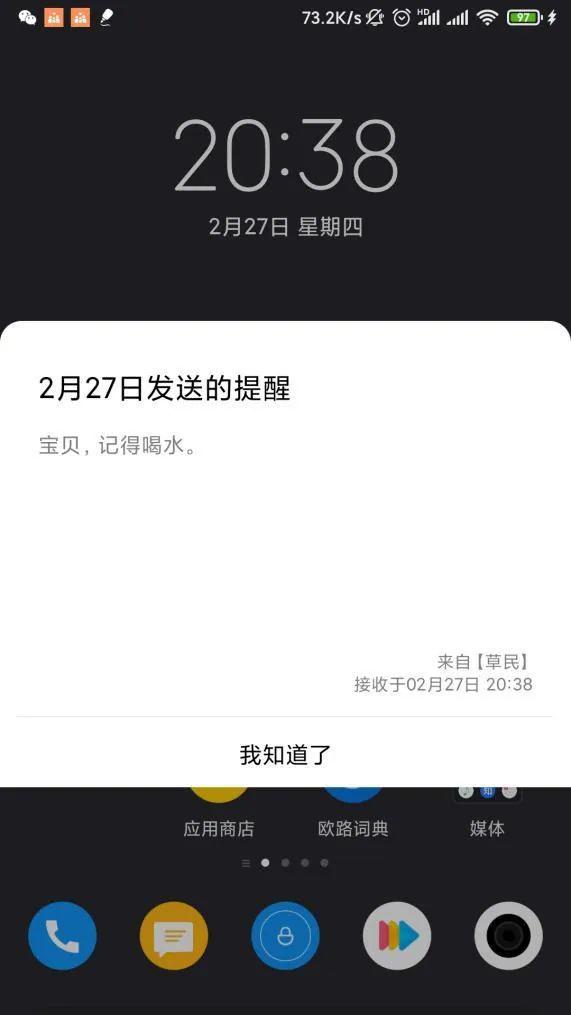
(左图为家长的手机,右图为孩子的手机)
04
OPPO手机
oppo手机可以通过“儿童空间”这一功能对孩子使用手机的时长、使用的APP的进行权限管理。
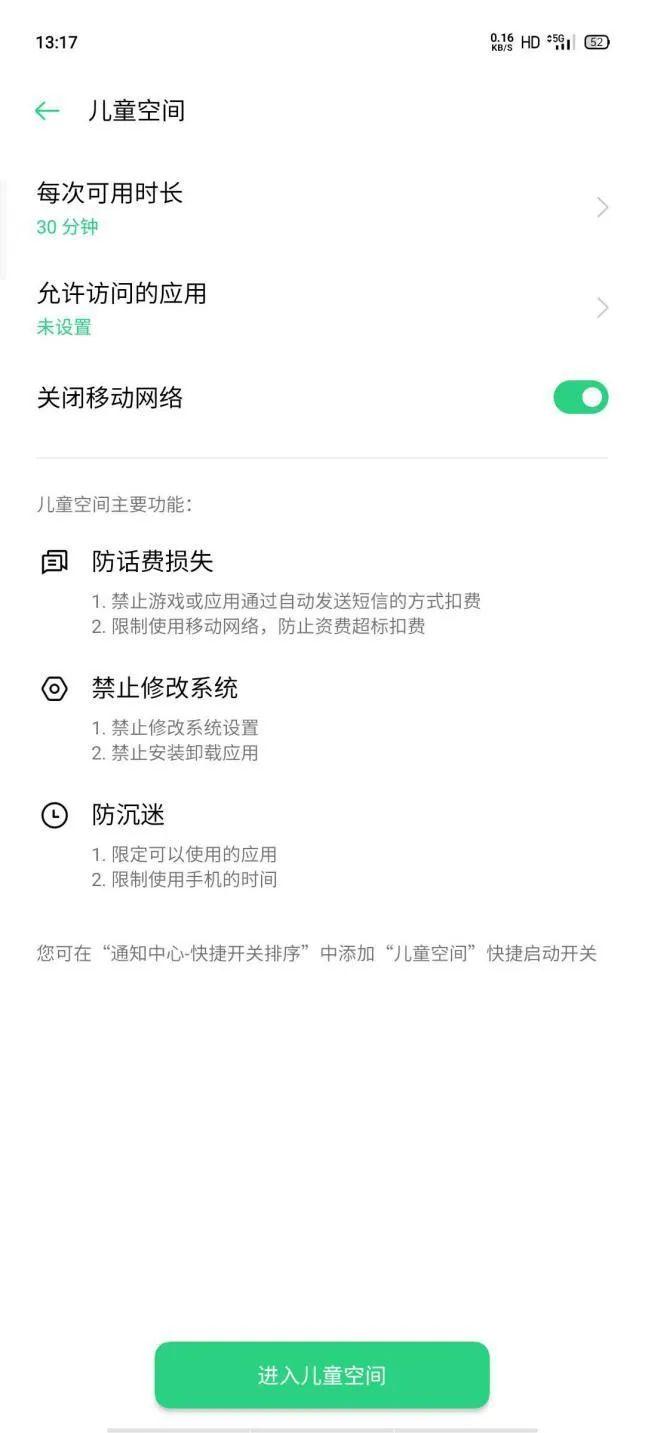
在“防话费损失”设置里,儿童空间会禁止游戏或应用发送短信自动扣费,同时限制使用移动网络;
在“禁止修改系统”的设置里,可以防止孩子修改系统设置和安装卸载手机上的应用;
在“防沉迷”设置里,家长可以限定孩子可以使用的应用和使用手机的时间。
具体操作步骤:
1. 点击“快捷控制中心”,可快速进入儿童空间。
2. 点击“设置”,选择“安全”,也可进入儿童空间。在儿童空间里,可设置每次可用时长、允许访问应用及是否可用移动网络。
3. 进入儿童空间后,需要输入锁屏密码才可以退出。
05
VIVO手机
具体操作步骤:
1. 点击桌面图标“儿童模式”即可进入(或在 vivo 应用商店搜索“儿童模式”进行下载安装)。
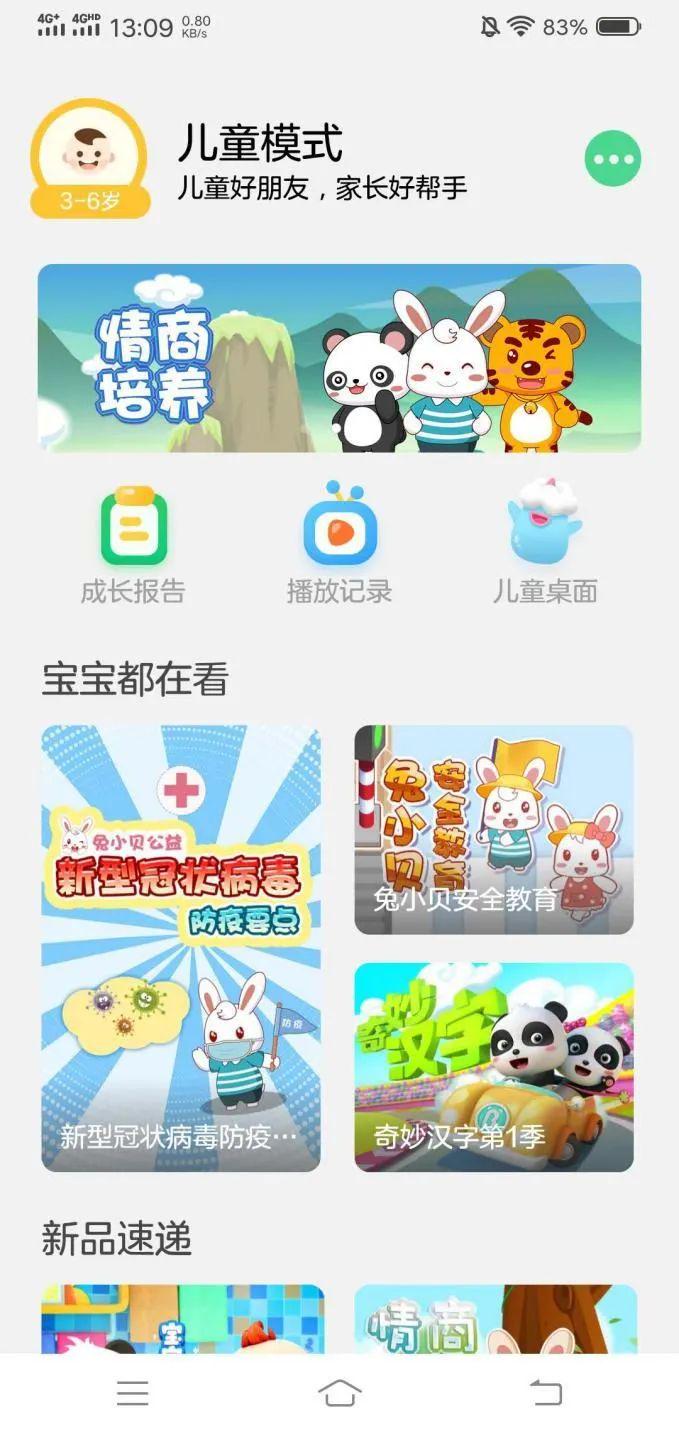
2. 找到“家长设置”,接着点击“管理应用”。
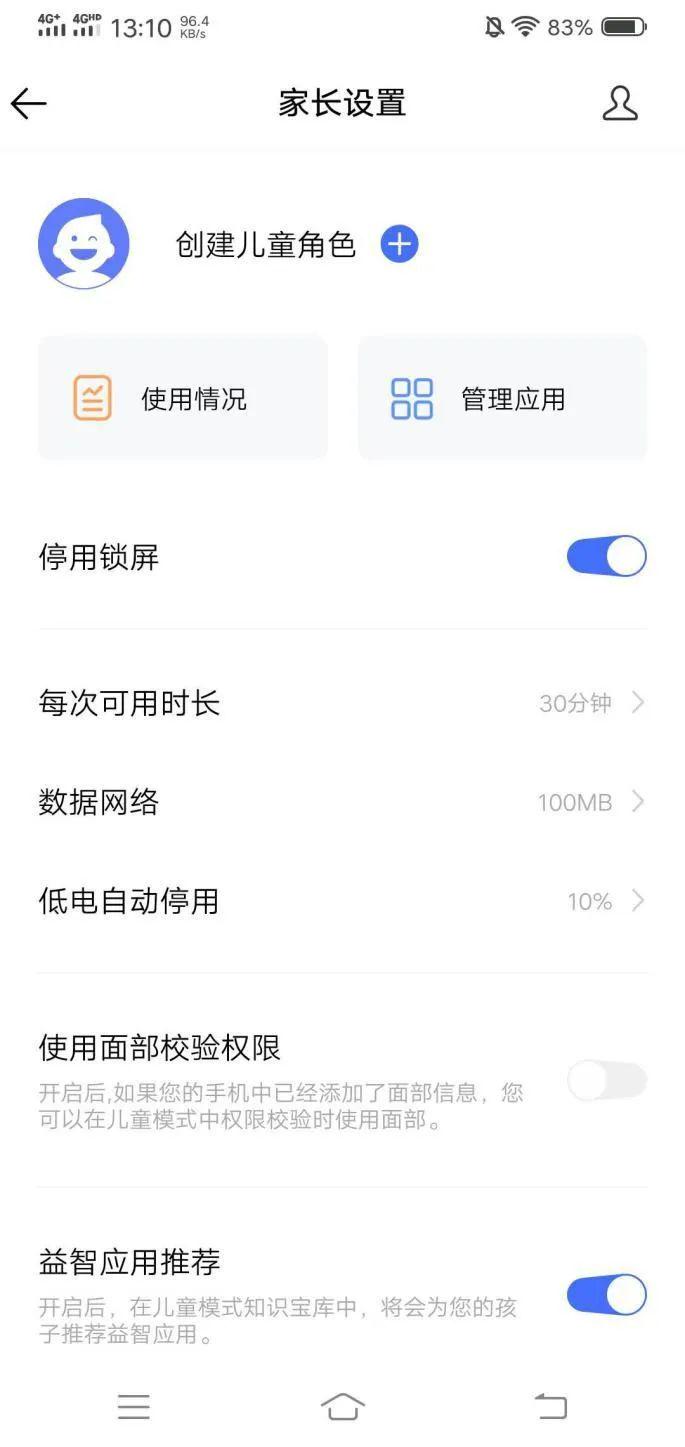
3. 勾选孩子可使用的应用软件即可。
06
三星手机
具体操作步骤:
一、找出“儿童模式”:
1.在待机页面下,点击位于手机主页Home键左边的菜单键。
2.选择弹出来的“小组件”功能。
3.进入“小组件”页面,翻到大概第三页,就能发现“儿童模式”图标,点住“儿童模式”图标,将其拖动到主屏幕。
二、下载安装儿童模式:
1.点击“儿童模式”,选择“安装”。
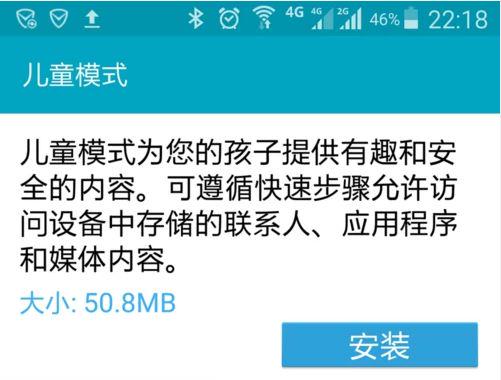
2. 安装过程中设置PIN码,设置后家长就能控制并关闭儿童模式了。
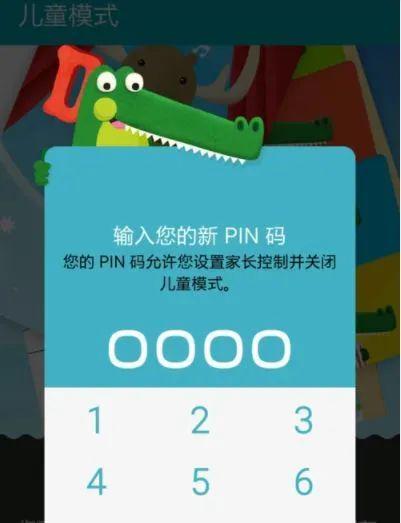
3.然后继续完善个人资料。
4.接下来,勾选孩子的通信联系人与使用应用的权限。
5.最后,点击桌面的“儿童模式”即可使用。
3
平板类
华为荣耀平板拥有独特的儿童模式,在儿童乐园的独立空间,孩子只能接触到经家长许可的应用、图片和视频等信息,能有效避免孩子在上网课时偷偷开启游戏、娱乐类APP。
具体操作步骤:
1. 打开华为平板电脑,主页面的中间就能看到“儿童乐园”的图标。

2. 根据屏幕提示设置儿童乐园密码、孩子的姓名、性别和生日等信息。设置完成后,孩子就只能使用儿童乐园内的应用,没有密码就不能自行退出儿童乐园模式。
3. 儿童乐园模式中,点击家长控制,就可以设置孩子使用平板的时长和使用间隔时长,从而控制孩子使用平板学习玩耍的时间。
4. 为了防止孩子“破解”密码,儿童乐园模式还增加了成人指纹解锁功能。这样一来,家长可以不需要输入密码就可掌控平板,直接用指纹解锁非常的方便且安全。























 6180
6180

 被折叠的 条评论
为什么被折叠?
被折叠的 条评论
为什么被折叠?








